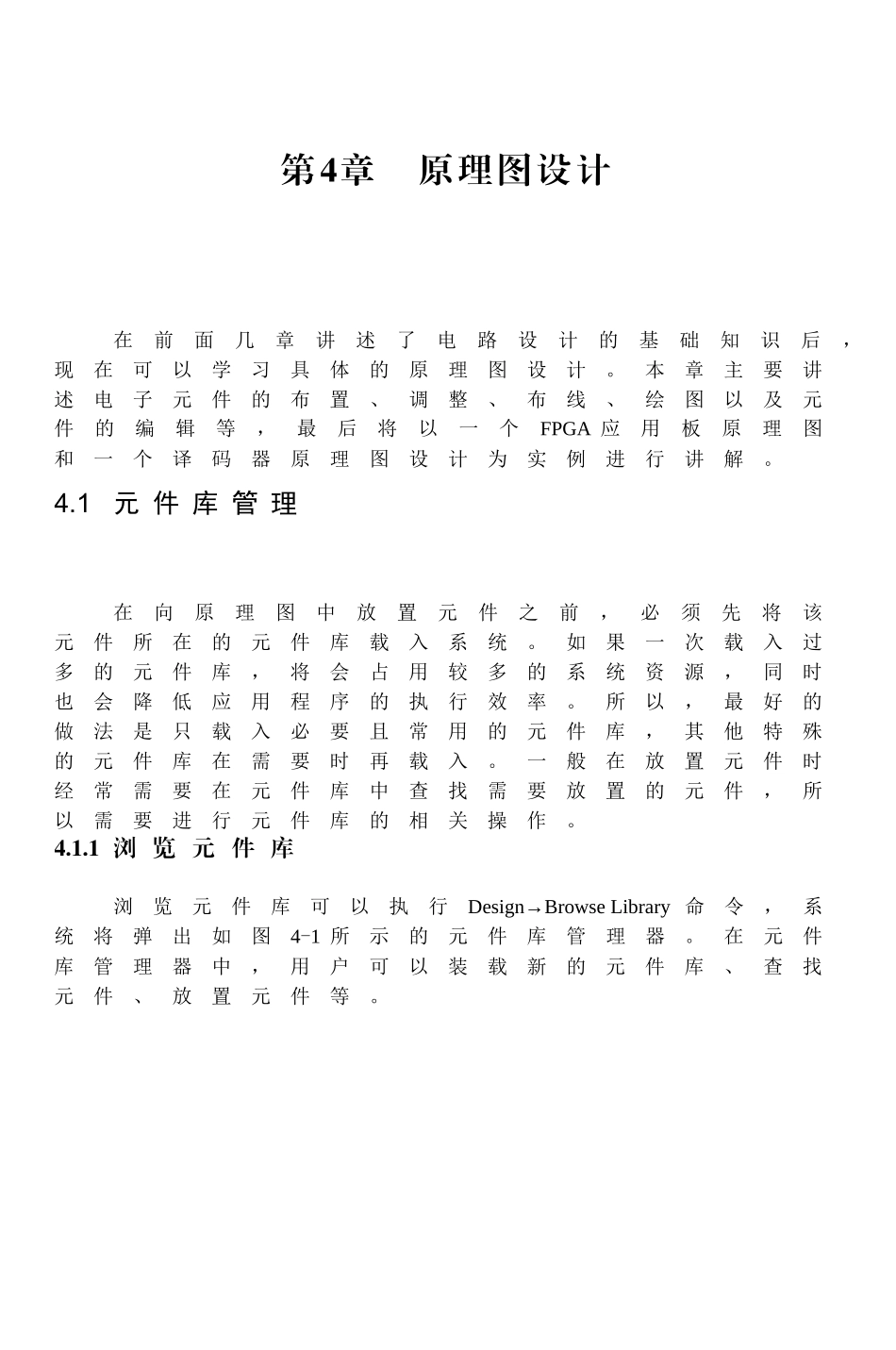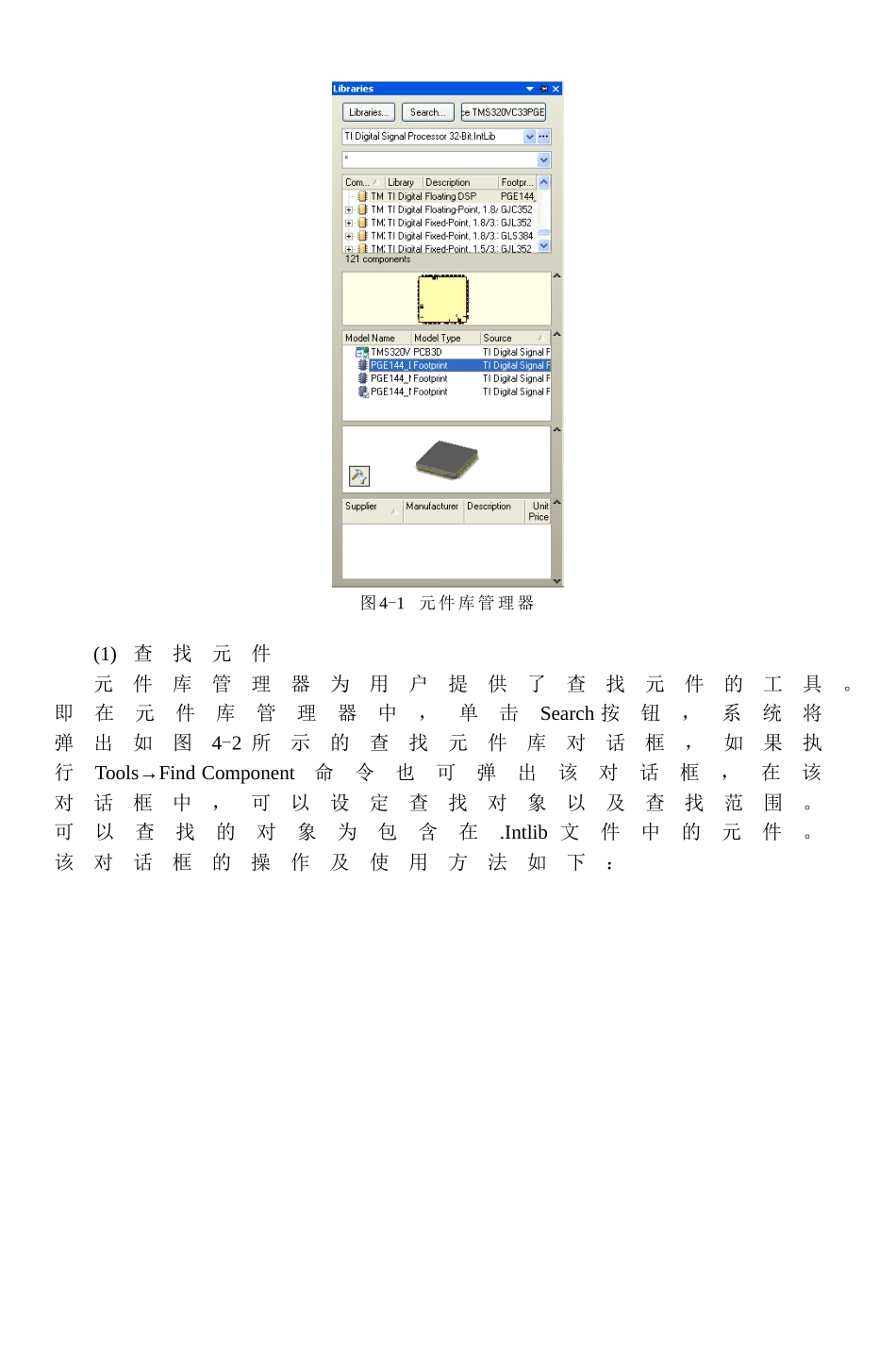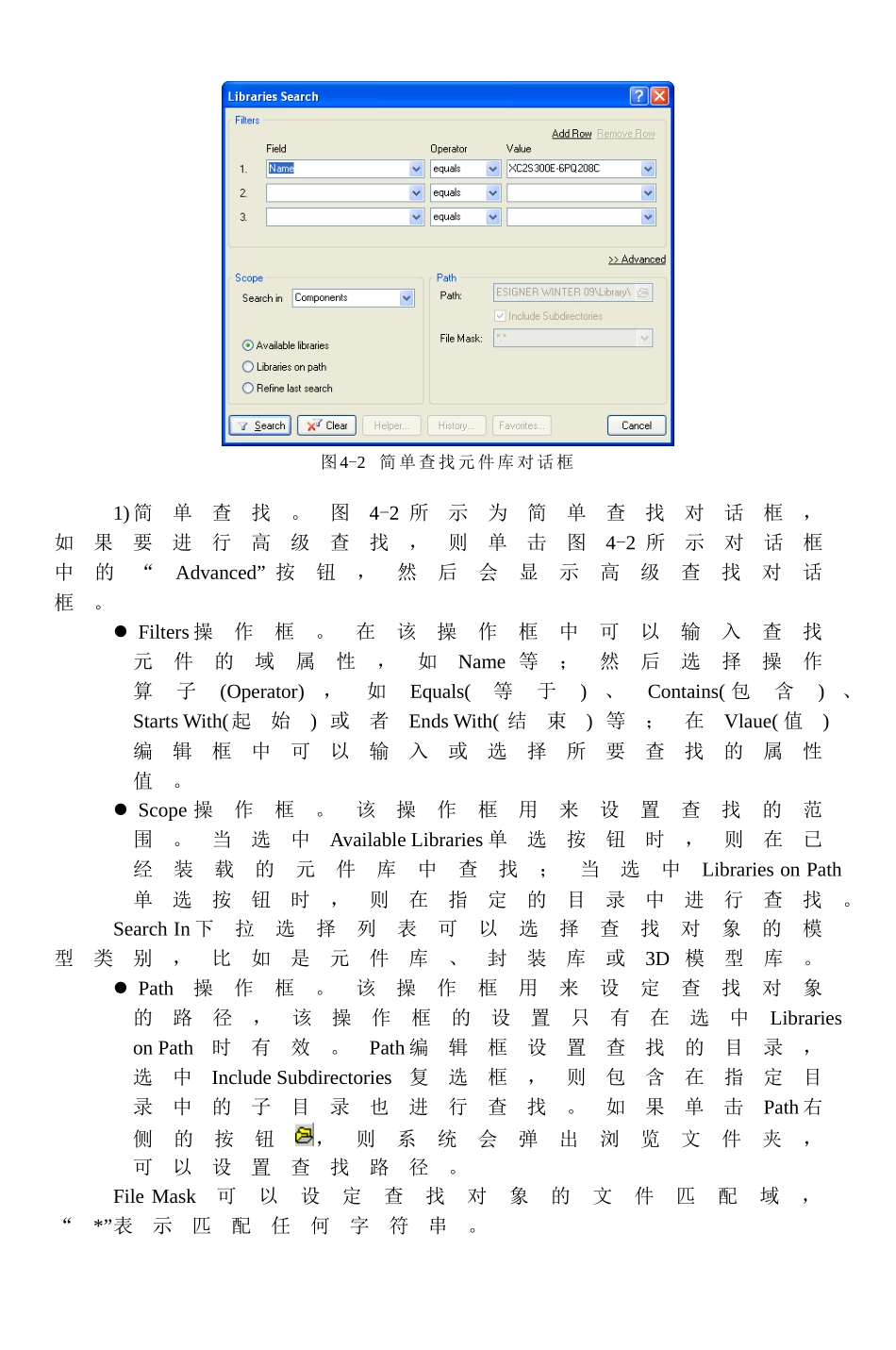第4章 原理图设计在前面几章讲述了电路设计的基础知识后,现在可以学习具体的原理图设计。本章主要讲述电子元件的布置、调整、布线、绘图以及元件的编辑等,最后将以一个FPGA 应用板原理图和一个译码器原理图设计为实例进行讲解。4.1 元 件 库 管 理在向原理图中放置元件之前,必须先将该元件所在的元件库载入系统。如果一次载入过多的元件库,将会占用较多的系统资源,同时也会降低应用程序的执行效率。所以,最好的做法是只载入必要且常用的元件库,其他特殊的元件库在需要时再载入。一般在放置元件时经常需要在元件库中查找需要放置的元件,所以需要进行元件库的相关操作。4.1.1 浏 览 元 件 库浏览元件库可以执行Design→Browse Library 命令,系统将弹出如图4-1 所示的元件库管理器。在元件库管理器中,用户可以装载新的元件库、查找元件、放置元件等。图4-1 元件库管理器(1)查找元件元件库管理器为用户提供了查找元件的工具。即在元件库管理器中,单击Search 按钮,系统将弹出如图4-2 所示的查找元件库对话框,如果执行Tools→Find Component命令也可弹出该对话框,在该对话框中,可以设定查找对象以及查找范围。可以查找的对象为包含在.Intlib 文件中的元件。该对话框的操作及使用方法如下:图 4-2 简单查找元件库对话框1) 简单查找。图4-2 所示为简单查找对话框,如果要进行高级查找,则单击图4-2 所示对话框中的“Advanced” 按钮,然后会显示高级查找对话框。 Filters 操作框。在该操作框中可以输入查找元件的域属性,如Name 等;然后选择操作算子(Operator),如Equals(等于)、Contains( 包含)、Starts With(起始) 或者Ends With( 结束) 等;在Vlaue( 值)编辑框中可以输入或选择所要查找的属性值。 Scope 操作框。该操作框用来设置查找的范围。当选中Available Libraries 单选按钮时,则在已经装载的元件库中查找;当选中Libraries on Path单选按钮时,则在指定的目录中进行查找。Search In 下拉选择列表可以选择查找对象的模型类别,比如是元件库、封装库或3D 模型库。 Path操作框。该操作框用来设定查找对象的路径,该操作框的设置只有在选中Libraries on Path时有效。Path 编辑框设置查找的目录,选中Include Subdirectories复选框,则包含在指定目录中的子目录也进行查找。如果单击Path 右侧的按钮,则系统会弹出浏览文件夹,可以设置查找路径。File Mask可以设定查找对...